Як швидко видалити всі записи зі сторінки. Як швидко видалити запис зі стіни в контакті. Тепер вам доступний розширений функціонал
Протягом кількох років ви гортали улюблені спільноти та репостили звідти цікаві записи. Одного разу, коли їхня кількість переступила за тисячу, захотілося все це видалити. Найгіршого кошмару не придумаєш, ніж прибирати кожен пост по одному, - доведеться використовувати щось, що робить це автоматично. І такі методи є.
Відео – видаляємо всі записи зі стіни VK за допомогою скрипту
Це шматок коду, який вписують в адресний рядок чи консоль. Він прибере пости, завантажені зараз на комп'ютері. Щоб прибрати записи, перегорніть стіну до кінця. Якщо не вдається завантажити всі пости відразу, можна перегортати поступово.
Шматок коду, який нам потрібний, виглядає так:
(function () ( "use strict"; if (!confirm(" Видалити всі записи зі стіни?")) return; var deletePostLink = document.body.querySelectorAll("a.ui_actions_menu_item");for (var i = 0; i< deletePostLink.length; i++) { deletePostLink[i].click(); } alert(deletePostLink.length + " posts deleted"); }());
Тепер виконайте наступне:
- Викликати консоль. Щоб це зробити в Google Chrome, Opera або Firefox, потрібно затиснути кнопки Ctrl, Shift та C ( Ctrl+Shift+Jтеж працює).
- Виберіть вкладку Console.
- Внизу в полі введення вставити код і натиснути Enter.

Чистимо стіну VK - спосіб 1
Після цього пости почнуть чиститись. Єдине, що залишається робити далі – це чекати. Час, який піде видалення записів, залежить від кількості. За кілька хвилин жодних постів не буде.
Є простіший варіант. У ньому не доведеться шукати консоль – код вводиться у поле вгорі.
Туди необхідно ввести цей скрипт:
javascript:var h = document.getElementsByClassName("post_actions");var i = 0;function del_wall()(var fn_str = h[i].getElementsByTagName("div").onclick.toString();var fn_arr_1 = fn_str. split(«(«);var fn_arr_2 = fn_arr_1.split(«;»);eval(fn_arr_2);if(i == h.length)(clearInterval(int_id))else(i++));var int_id=setInterval( del_wall,500)
Принцип той самий, що й у попереднього скрипту. Не забудьте промотати стіну до кінця.
2 спосіб: програми
Існує безліч програм, які полегшують життя в соц. мережі: дозволяють качати музику, прибирають непотрібну функціональність та багато інших цікавих речей. Деякі можуть чистити сторінку. Розберемо порядок роботи з програмами з прикладу AutoVk.
У сторонніх програмах, призначених для комп'ютерів, завжди потрібні дані входу. Вводьте їх на свій страх та ризик. Часто такі програми не збирають паролі, але від цього ніхто не застрахований.

Чистимо стіну VK метод 2. Програмний метод.

Як тільки кнопка "Очистити стіну" натиснута, програма почне працювати. Після завершення роботи вискочить оповіщення.

Способи, які не працюють
До зміни дизайну були популярні такі програми:
- Програма для комп'ютера VKBot;
- Розширення для браузера VkOpt.
VKBot більше не функціонує, а безліч опцій у VkOpt перестали працювати відразу після великих нововведень у соц. мережі. Зараз у це розширення поступово повертають старі функції, але сьогодні воно не може видаляти записи зі стіни.

Висновок
Користуйтеся автоматичними засобами обережно: адміністрація Вконтакте може сприйняти такі маніпуляції з недовірою та заморозити сторінку. На цей випадок завжди пам'ятайте пароль і номер телефону.
Необхідність видалення записів зі стіни ВКонтакті є достатньо зрозумілою, проте адміністрація цієї соціальної мережі не подбала про те, щоб надати спеціалізований функціонал з очищення стіни. У більшості випадків користувачам доведеться вдатися до сторонніх можливостей.
Варто зазначити, що нещодавно на сайті VK.com була можливість повного видалення всіх записів зі стіни. Однак адміністрацією цей функціонал було оцінено як небезпечний і в результаті повністю відключено. На сьогоднішній день всілякі способи відносяться до ручних чи автоматичних, але сторонніх методів.
Процес очищення стіни на своїй особистій сторінці досить просте заняття, якщо точно дотримуватися всіх приписів. В іншому випадку цілком можливі непоправні наслідки.
Крім іншого, обов'язково простежте, що на стіні не залишилося потрібних вам записів, оскільки після видалення та подальшого оновлення сторінки ви не зможете їх відновити. Таким чином, можна втратити справді цінну інформацію – будьте обережні!
Спосіб 1: ручне очищення
Цей метод видалення записів зі стіни, напевно, відомий усім користувачам цієї соціальної мережі. Однак, у більшості випадків, розцінюється як украй трудомісткий і просто бездіяльний.

Даний спосіб, як видно, є досить простим, поки йдеться про видалення декількох записів. Якщо вам необхідно очистити відразу всю стіну, особливо коли її формування відбувалося досить довго і активно, така методика втрачає актуальність.
Негативних сторін цей спосіб має набагато більше, ніж позитивних. Зате ви можете не турбуватися про безпеку своїх даних, оскільки у разі злому зловмисники напевно не виконуватимуть настільки брудну роботу.
Спосіб 2: використовуємо консоль та скрипт
У цьому випадку вам доведеться використовувати сторонній JS-скрипт, створений для прискорення процесу очищення стіни. При цьому під час видалення записів стираються лише деякі пости за певним алгоритмом.
Не варто лякатися великого обсягу коду. Тим не менш, він був написаний, щоб автоматизувати процес видалення записів, а не для демонстрації витонченості.
Саме для цього способу очищення стіни ВКонтакте, вам буде потрібно будь-який зручний інтернет-браузер, обладнаний консоллю. Найкраще для цієї мети підходить веб-браузер Google Chrome, на прикладі якого, якраз, представлений весь порядок дій.
- Перейдіть на головну сторінку VK.com через меню "Моя сторінка".
- Перейдіть до сторінки, пропускаючи певну частину своїх записів.
- Незалежно від місця на сторінці, натисніть праву клавішу миші та виберіть пункт "Переглянути код", щоб відкрити редактор коду.
- Далі вам необхідно перейти на вкладку «Console».
- Скопіюйте спеціальний код, який автоматизує видалення.
- Вставте код у раніше відкриту консоль в інтернет-браузері та натисніть клавішу "Enter".
- Підтвердьте видалення записів зі стіни, натиснувши у діалоговому вікні кнопку "ОК".
- Далі прогортайте ще деяку частину записів і повторіть усі вищезгадані дії. Під час видалення рекомендується оновлювати сторінку.



При використанні деяких інших браузерів цей напис може бути змінений до «Дослідити елемент». Однак у всіх випадках вона знаходиться наприкінці меню ПКМ.

(function () ("use strict"; if (!confirm("Видалити всі записи зі стіни?")) return; var deletePostLink = document.body.querySelectorAll("a.ui_actions_menu_item"); for (var i = 0; i< deletePostLink.length; i++) { deletePostLink[i].click(); } alert(deletePostLink.length + " posts deleted"); }());



Методика має багато позитивних сторін, зокрема, працює набагато стабільніше та швидше за всіх своїх аналогів. При цьому вам потрібно виконати мінімальну кількість дій, що полягають у копіюванні та вставці.
Під час такої очистки ви можете відновити свої записи, як у випадку з ручним видаленням.
Після повного видалення записів зі стіни в такий спосіб вам необхідно оновити сторінку або перейти в будь-який інший розділ соціальної мережі та повернутися на головну. Саме тоді всі пости зникнуть остаточно, разом із можливістю їх відновлення.
Спосіб 3: використовуємо адресний рядок та скрипт
Використовувати цей спосіб для очищення стіни Вконтакте рекомендується лише при гострій необхідності виконати видалення. Пов'язано це з тим, що під час роботи спеціалізованого скрипту на новому дизайні VK.com виникають серйозні падіння продуктивності інтернет-браузера.
На відміну від раніше описаного способу, ця методика дозволяє очистити відразу всю стіни, без втручання користувача.
Зверніть увагу, що при використанні способу абсолютно будь-яким саме інтернет-браузером ви користуєтеся. Результат у будь-якому випадку буде однаковим.

Не варто покладатися на цей спосіб, оскільки соціальна мережа ВКонтакте в даний час активно оновлюється. Через це багато раніше актуальних способів очищення стіни VK стали просто марними.
Важливо звернути увагу, що порівняно недавно був доступний спосіб, з використанням програми VKopt, що є найзручнішим. Однак через масову інтеграцію нового дизайну, розробники все ще не адаптували весь функціонал свого розширення. Таким чином, можна сподіватися, що найближчим часом розширення знову стане актуальним.
Яким способом користуватись, ви вільні вирішувати самі. При цьому рекомендується використовувати саме браузерну консоль (спосіб 2), щоб уникнути непотрібних ускладнень. Бажаємо вам удачі!
Ви давно зареєструвалися в Вконтакті і вже користуєтеся кілька років цією соціальною мережею? Напевно, у Вас за цей час на стіні накопичилося безліч різних записів, репостів які Вам не потрібні? У соціальній мережі «Вконтакте», на жаль, для багатьох користувачів не передбачена можливість видалення всіх записів зі стіни користувача. Іноді перегорнути всю стрічку записів на стіні просто неможливо.
Почергове видалення всіх постів у ручному режимі займає дуже багато часу, особливо якщо на стіні розміщено кілька сотень або навіть тисяч нотаток. Способів швидкого видалення записів зі стіни «Вконтакте» існує декілька. Розглянемо найшвидші та найефективніші.
Як очистити стіну Вконтакте від записів?
Видалення записів за допомогою перегляду коду елементів сторінки, кожна сторінка в інтернеті має свій код, редагування якого дає можливість проводити різні маніпуляції з вмістом цієї сторінки. Як видалити всі записи зі стіни, використовуючи код сторінки?

Можете прямо зараз перейти і очистити свою стіну від зайвих записів.
Метод видалення записів зі стіни на сторінці Вконтакте з використанням коду елементів сторінки є найпоширенішим способом видалення постів. Користувач отримує можливість позбавитися всіх непотрібних записів на стіні в автоматичному режимі за кілька хвилин. У цьому немає потреби у скоєнні будь-яких монотонних дій. Сподіваємось Вам допоміг цьому метод очищення стіни від записів.
Якщо Ви знаєте ще способи, як можна видалити всі записи, напишіть у коментарях.
У ВКонтакте реалізовано можливість закріплювати різні записи на свою сторінку. Це дуже зручно, адже інформацію, яка прикріплена до вашого профілю, ви точно не втратите. Тим не менш, багато користувачів зловживають цією функцією і постять до себе на сторінку купу непотрібних записів. Через це профіль засмічується сміттєвою, марною інформацією. Якщо ви зіткнулися з подібною проблемою, то вам буде корисно дізнатися, як видалити всі записи зі стіни в ВК відразу.
Стандартні інструменти
Єдиний спосіб як очистити стіну в ВК повністю з використанням стандартного функціоналу – прибирати пости поштучно. Щоб зробити це, авторизуйтесь на сайті та зайдіть на свою особисту сторінку. Після цього наведіть на запис курсором. У кутку з'явиться невелика піктограма, яка виглядає як три точки. Натиснувши на цю іконку, ви відкриєте меню, що випадає. У ньому треба натиснути на пункт Видалити запис.
Таким чином, у ВКонтакті можна видалити запис зі стіни. Проте стандартний спосіб чищення підійде лише тим користувачам, які мають на сторінці мало записів. Якщо на стіні сотні, а то й тисячі постів, то в такому разі швидко очистити стіну до ВК стандартними методами не вийде.
На жаль, в соцмережі немає спеціального інструменту, який знає, як видалити всі записи зі стіни в ВК відразу. Чому розробники не зробили таку функцію? Як заявляє адміністрація, вони хотіли ускладнити життя хакерам, які заволоділи чужим акаунтом і бажають видалити важливі пости зі стіни.
Скрипти
Найдієвіший метод як швидко очистити стіну у ВК полягає у використанні скриптів. Що це таке? По суті скрипт – це невелика програма, яка виконує конкретну дію. У нашому випадку скрипт повинен знати, як очистити стіну Контакту. На просторах Всесвітньої павутини є купа різних скриптів для очищення стіни. Знайти таку програму просто.
Отже, щоб видалити всі записи зі стіни, ВКонтакте треба зробити з знайденим скриптом такі маніпуляції:

Інше програмне забезпечення
Ще один спосіб, як очистити всю стіну в ВК, передбачає використання стороннього програмного забезпечення. В інтернеті можна знайти багато утиліт для очищення сторінок. Наприклад, одна з найпопулярніших програм, яка може видалити всі записи на стіні ВКонтакте - це ВКОпт.
vkOpt – невелика програма-додаток для браузера. Щоб завантажити його на свій ПК, необхідно увійти в магазин аплікацій. Щоб зробити це просто натисніть на кнопочку, яка відкриває налаштування браузера. Як правило, вона знаходиться праворуч у верхньому кутку. У Хром цей елемент має вигляд трьох точок, які намальовані в один ряд. 
Після натискання на кнопку з'явиться меню, що випадає. Потрібен розділ «Додаткові інструменти». Клікаємо на нього, що призведе до переходу на нову сторінку. На ній вибираємо вкладку «Розширення», після чого перегортаємо сторінку вниз і тиснемо на «Ще розширення». Це спричинить запуск магазину аплікацій. У пошуку вбиваємо vkOpt та заходимо на сторінку з розширенням. Завантажуємо його та встановлюємо на свій ПК (програма поширюється на безкоштовній основі). 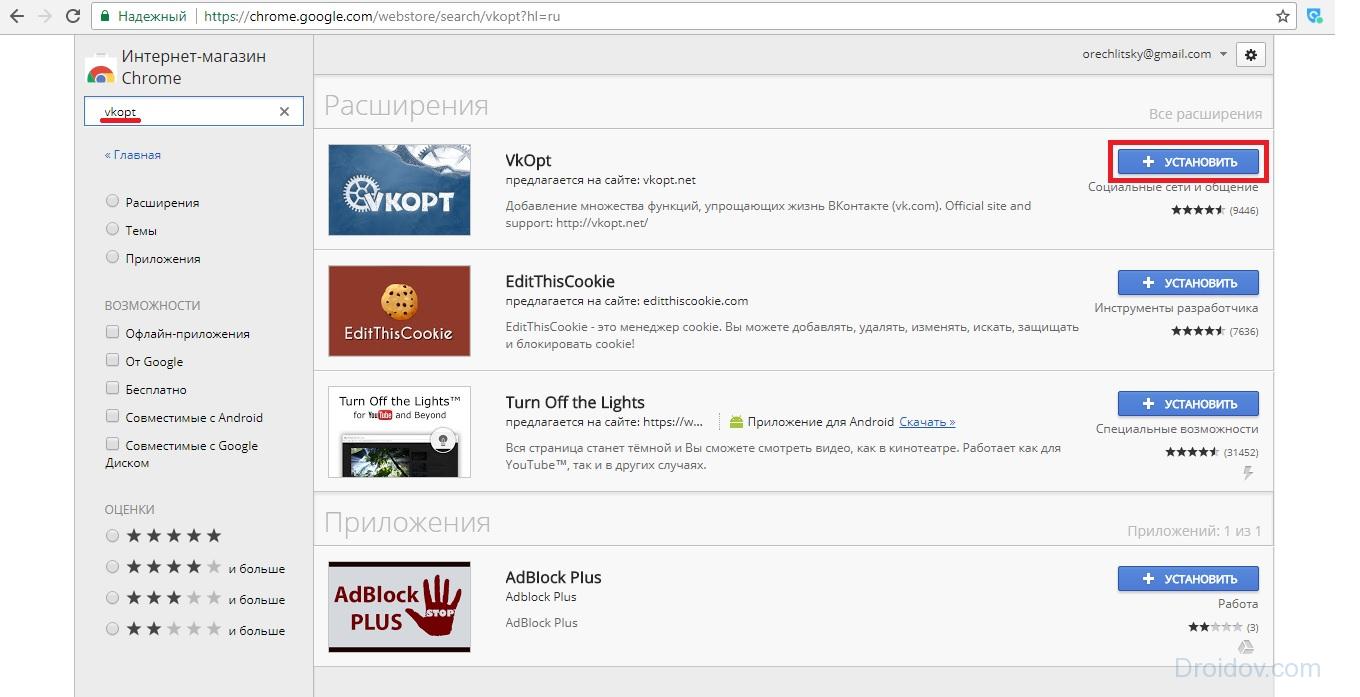
Перед тим, як видалити всі записи зі стіни у ВК, перезавантажте браузер. Після цього авторизуйтесь у соцмережі та перейдіть на сторінку. Потім натисніть цифру, яка відображає кількість записів на стіні. Натисніть на «Дії». Цей пункт розташований праворуч у верхньому кутку. У меню натисніть на «Очистити стіну». Процес видалення може тривати небагато часу. Всі записи на вашій сторінці у ВК 2017 будуть видалені протягом хвилини.
У ноутбуках тачпад замінює звичайну комп'ютерну мишу. Для кожного користувача зручність тачпада – поняття відносне. Одним простіше користуватися мишкою, але при цьому з ноутбуком доводиться носити мишу. Переміщення курсору за допомогою сенсорної панелі зручно по-своєму, але іноді бувають ситуації, коли тачпад перестає працювати. Виправити цю проблему можна кількома способами.
Як увімкнути тачпад за допомогою перезавантаження
Часто у перебоях з роботою різних функцій комп'ютера допомагає перезавантаження пристрою. Це найпростіший і найшвидший спосіб перевірити працездатність TouchPad. Після перезапуску сенсорна панель працює у своєму стандартному режимі.
Щоб перезавантажити ноутбук, підключіть комп'ютерну мишу. Якщо такої можливості немає, доведеться використати клавіатуру.

Перезапуск можна здійснити кількома способами:
- Натисніть комбінацію клавіш Alt+F4, після чого стрілками вибрати функцію перезавантаження
- Активувати кнопку Windows (Win) - стрілками дійти до "Пуск" - вибрати "Завершення роботи" - натиснути "Enter"
- Натиснути Ctrl+Alt+Delete – «Завершення роботи».
Якщо проблему не вирішено, перейдіть до інших методів виправлення помилки.
Увімкнути TouchPad через гарячі клавіші
Всі ноутбуки оснащені швидкими функціями увімкнення Wi-Fi, зміни яскравості, гучності, у тому числі й увімкнення TouchPad. Вони розміщуються клавішах від F1 до F12. Працюють у поєднанні з кнопкою Fn. На клавіатурі функція включення тачпада зображена у відео іконки із закресленою сенсорною панеллю та рукою поруч із нею.

Кожен виробник ноутбука встановлює за промовчанням різні цифри. У наведеній нижче таблиці ми покажемо кілька прикладів використання поєднань гарячих клавіш на різних марках ноутбуків.
Налаштування TouchPad через BIOS
Усі компоненти ноутбука регулюються через BIOS. Робота TouchPad не виняток, тому його можна увімкнути в такий спосіб.

Для цього виконайте такі кроки:
- Перезавантажте ноутбук
- Під час увімкнення натисніть клавішу Delete або F2
- Знайдіть вкладку Advanced
- Перейдіть до розділу «Internal Pointing Device»
- Встановіть значення "Enabled"
- Зберігаємо змінені налаштування за допомогою «F10» та «Y».
Важливо: назви розділів і параметрів у BIOS відрізняються залежно від його версії, тому краще ознайомитись з інструкцією з експлуатації вашої моделі ноутбука на офіційному сайті виробника.
Увімкнення сенсорної панелі Synaptics
У деяких ноутбуках встановлюються тачпади Synaptics. Вона має додаткові налаштування для увімкнення та вимкнення TouchPad. Для перевірки роботи сенсора зайдіть до «Панель управління»:
- Розділ «Обладнання та звук»
- Підрозділ «Миша»
- Вкладка «Параметри пристрою» або «ELAN»
- Кнопка «Увімкнути»
- Збережіть конфігурацію, натиснувши кнопку «ОК».

У властивості миші може бути функція ClickPad. Вона активує сенсорну панель, яка автоматично вимикається під час підключення мишки. Якщо ви помітили такий зв'язок, у параметрах миші увімкніть цю функцію. Якщо кнопка включення не активна, помилку варто виправляти іншим способом.

Перевстановлення драйверів
Іноді драйвери потребують оновлення або повторної інсталяції. Причин для зльоту драйверів може бути багато. Якщо жоден із способів не допомагає вирішити проблему з увімкненням тачпада, зверніться за допомогою драйверів. Усі драйвери доступні на офіційних сайтах виробника.
Порада: при завантаженні драйверів обов'язково зверніть увагу на модель ноутбука, версію Windows та розрядність (x86 (x32) або x64).
Найкращий результат, коли всі параметри збігаються. Але є несуттєві параметри, наприклад, як версія Windows, які суттєво не вплинуть. Збіг розрядності у будь-якому випадку має бути.
Автоматична установка може виявитися не робочою. У такому разі спробуйте встановити вручну драйвера:
- Панель управління
- Диспетчер пристроїв
- У розділі «Миша» знайдіть тачпад
- Відкрийте «Властивості» через ПКМ
- У стані пристрою має бути вказівка: «Пристрій працює нормально»
- Перейдіть на вкладку «Драйвер»

- Для початку натисніть «Відкачати», потім «Оновити», якщо не допомогло
- У вікні виберіть ручний пошук та встановлення драйверів
- Вкажіть шлях до драйверів та натисніть «Далі».

Важливо: не забудьте відразу після інсталяції драйверів перезавантажити комп'ютер, після чого перевірити роботу TouchPad.
Після перезавантаження сенсорна панель має працювати. Якщо цього не сталося, швидше за все, причина полягає у механічному пошкодженні. Це може бути пошкодження шлейфу або самої панелі. Варіантів може бути багато, тому зверніться до сервісного центру за допомогою.
Висновок
Порушення у роботі тачпада – поширена проблема користувачів ноутбуків. На щастя, є кілька способів, які можуть вирішити це питання. Спробуйте виконати всі способи по черзі, починаючи від найпростішого. Найчастіше справа не доходить до встановлення драйверів.

